Otrzymaj bezpłatne skanowanie i sprawdź, czy twój komputer jest zainfekowany.
USUŃ TO TERAZAby korzystać z w pełni funkcjonalnego produktu, musisz kupić licencję na Combo Cleaner. Dostępny jest 7-dniowy bezpłatny okres próbny. Combo Cleaner jest własnością i jest zarządzane przez RCS LT, spółkę macierzystą PCRisk.
Czym jest malware Creal?
Creal to złośliwe oprogramowanie typu złodziej napisane w języku programowania Python. Złośliwe programy należące do tej klasyfikacji są tworzone w celu kradzieży poufnych informacji. Celem Creal są dane logowania, dane związane z oprogramowaniem do przesyłania wiadomości, portfele kryptowalutowe i inne wrażliwe informacje.
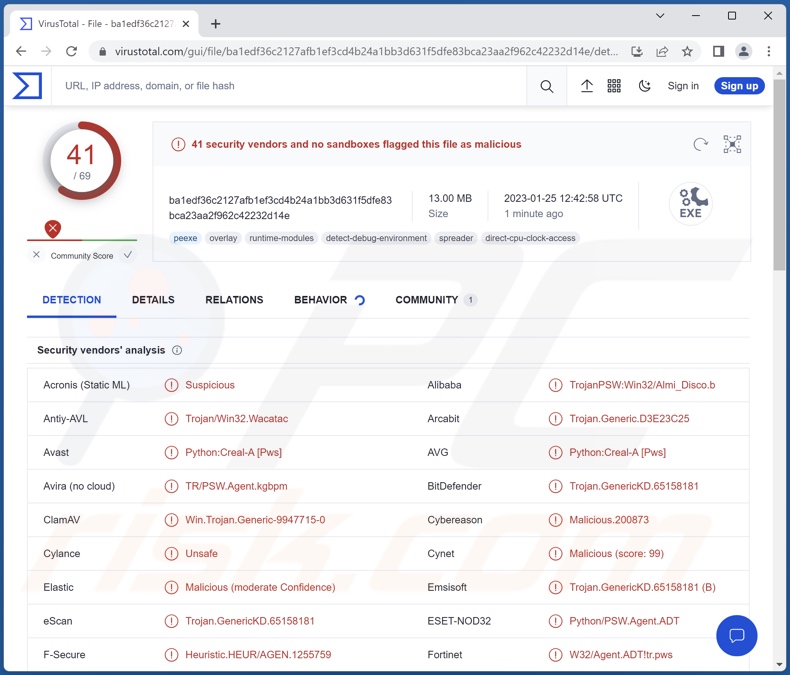
Przegląd malware Creal
Złodziej Creal może pobierać pliki systemowe i użytkownika z zainfekowanych urządzeń. Z przeglądarek opartych na Chromium to złośliwe oprogramowanie może wydobywać pliki cookies skierowane na zainteresowania i przechowywane dane logowania (tj. nazwy użytkownika i hasła). Ten złodziej również obiera za cel informacje związane z platformami do przesyłania wiadomości, takimi jak Discord i Telegram.
Dodatkowo Creal próbuje ukraść portfele kryptowalutowe i przechowywane w nich środki, a konkretnie – portfele Exodus i MetaMask.
Należy wspomnieć, że twórcy malware często ulepszają swoje dzieła. W związku z tym późniejsze wersje Creal mogą mieć dodatkowe/inne funkcje (np. obierać za cel większą liczbę danych, aplikacji, platform, usług itp.).
Podsumowując, obecność złodzieja w systemie może spowodować poważne problemy z prywatnością, straty finansowe, a nawet kradzież tożsamości.
Jeśli uważasz, że twoje urządzenie jest zainfekowane Creal (lub innym złośliwym oprogramowaniem) – natychmiast uruchom pełne skanowanie systemu programem antywirusowym i usuń wszystkie wykryte zagrożenia.
| Nazwa | Malware Creal |
| Typ zagrożenia | Trojan, wirus kradnący hasła, złośliwe oprogramowanie bankowe, oprogramowanie szpiegujące. |
| Nazwy wykrycia | Avast (Python:Creal-A [Pws]), Combo Cleaner (Trojan.GenericKD.65158181), ESET-NOD32 (Python/PSW.Agent.ADT), Kaspersky (HEUR:Trojan-PSW.Python.Disco.gen), Microsoft (Trojan:Win32/Sabsik.FL.B!ml), Pełna lista wykrycia (VirusTotal) |
| Objawy | Trojany mają na celu potajemną infiltrację komputera ofiary i pozostawanie cichymi, dzięki czemu na zainfekowanym urządzeniu nie są wyraźnie widoczne żadne szczególne symptomy. |
| Metody dystrybucji | Zainfekowane załączniki wiadomości e-mail, złośliwe reklamy internetowe, inżynieria społeczna, narzędzia do „łamania" zabezpieczeń oprogramowania. |
| Zniszczenie | Skradzione hasła i informacje bankowe, kradzież tożsamości, komputer ofiary dodany do botnetu. |
| Usuwanie malware (Windows) |
Aby usunąć możliwe infekcje malware, przeskanuj komputer profesjonalnym oprogramowaniem antywirusowym. Nasi analitycy bezpieczeństwa zalecają korzystanie z Combo Cleaner. Pobierz Combo CleanerBezpłatny skaner sprawdza, czy twój komputer jest zainfekowany. Aby korzystać z w pełni funkcjonalnego produktu, musisz kupić licencję na Combo Cleaner. Dostępny jest 7-dniowy bezpłatny okres próbny. Combo Cleaner jest własnością i jest zarządzane przez RCS LT, spółkę macierzystą PCRisk. |
Przykłady malware typu złodziej
Przeanalizowaliśmy niezliczone próbki malware, a Album Stealer, RL Stealer, VectorStealer i MintStealer to tylko niektóre z naszych najnowszych odkryć w kategorii kradzieży.
Oprogramowanie do kradzieży informacji może atakować określone dane lub szeroki zakres danych. Co więcej, złośliwe oprogramowanie może być wielofunkcyjne i służyć kilku celom. Jednak niezależnie od tego, jak działa malware – jego obecność w systemie zagraża integralności urządzenia i bezpieczeństwu użytkownika.
Jak Creal dostał się na mój komputer?
Szkodliwe oprogramowanie jest dystrybuowane głównie przy użyciu technik phishingu i socjotechniki. Zwykle jest zamaskowane lub dołączone do zwykłego oprogramowania/mediów.
Złośliwymi plikami mogą być pliki Microsoft Office i PDF, archiwa (ZIP, RAR itp.), pliki wykonywalne (.exe, .run itp.), JavaScript itd. Kiedy taki plik jest wykonywany, uruchamiany lub otwierany w inny sposób, uruchamiany jest łańcuch infekcji.
Złośliwe oprogramowanie jest najczęściej dystrybuowane za pośrednictwem złośliwych załączników/linków w poczcie spamowej (np. e-maili, wiadomości prywatnych/błyskawicznych, SMS-ów itp.), oszustw internetowych, niejawnych/oszukańczych pobrań, podejrzanych źródeł pobierania (np. nieoficjalnych witryn i stron z bezpłatnymi programami) stron internetowych, sieci udostępniania P2P itp.), nielegalnych narzędzi do aktywacji programów („pirackich") i pirackiego oprogramowania, fałszywych aktualizacji i złośliwych reklam.
Jak uniknąć instalacji malware?
Zdecydowanie zalecamy ostrożność w przypadku przychodzących e-maili i innych wiadomości. Załączniki i linki znalezione w podejrzanej/nieistotnej poczcie nie powinny być otwierane, ponieważ mogą być zaraźliwe. Równie ważne jest zachowanie czujności podczas przeglądania sieci, ponieważ fałszywe i złośliwe treści online zwykle wydają się zwyczajne i nieszkodliwe.
Zalecamy pobieranie produktów wyłącznie z oficjalnych i zweryfikowanych kanałów. Ponadto wszystkie programy muszą być aktywowane i aktualizowane przy użyciu funkcji/narzędzi zapewnionych przez legalnych programistów, ponieważ nielegalne narzędzia aktywacyjne („pirackie") i aktualizatory stron trzecich mogą zawierać malware.
Zainstalowanie i regulane aktualizowanie niezawodnego programu antywirusowego ma ogromne znaczenie dla bezpieczeństwa urządzenia/użytkownika. Oprogramowanie bezpieczeństwa musi być używane do przeprowadzania regularnych skanów systemu oraz usuwania wykrytych zagrożeń i problemów. Jeśli uważasz, że twój komputer jest już zainfekowany, zalecamy wykonanie skanowania za pomocą Combo Cleaner Antivirus dla Windows, aby automatycznie usunąć obecne malware.
Zrzut ekranu fałszywej witryny pobierania Kryptex (kryptex[.]software) używanej do rozsyłania złodzieja Creal:
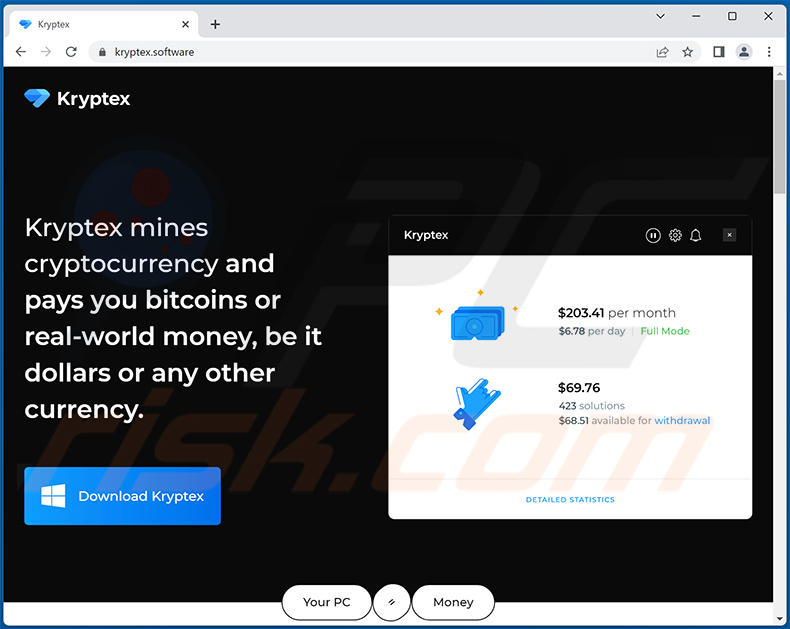
Natychmiastowe automatyczne usunięcie malware:
Ręczne usuwanie zagrożenia może być długim i skomplikowanym procesem, który wymaga zaawansowanych umiejętności obsługi komputera. Combo Cleaner to profesjonalne narzędzie do automatycznego usuwania malware, które jest zalecane do pozbycia się złośliwego oprogramowania. Pobierz je, klikając poniższy przycisk:
POBIERZ Combo CleanerPobierając jakiekolwiek oprogramowanie wyszczególnione na tej stronie zgadzasz się z naszą Polityką prywatności oraz Regulaminem. Aby korzystać z w pełni funkcjonalnego produktu, musisz kupić licencję na Combo Cleaner. Dostępny jest 7-dniowy bezpłatny okres próbny. Combo Cleaner jest własnością i jest zarządzane przez RCS LT, spółkę macierzystą PCRisk.
Szybkie menu:
- Czym jest Creal?
- KROK 1. Manualne usuwanie malware Creal.
- KROK 2. Sprawdź, czy twój komputer jest czysty.
Jak manualnie usunąć malware?
Ręczne usuwanie malware jest skomplikowanym zadaniem. Zwykle lepiej jest pozwolić programom antywirusowym lub anty-malware zrobić to automatycznie. Aby usunąć to malware zalecamy użycie Combo Cleaner Antivirus dla Windows.
Jeśli chcesz manualnie usunąć malware, pierwszym krokiem jest zidentyfikowanie jego nazwy. Oto przykład podejrzanego programu uruchomionego na komputerze użytkownika:

Jeśli sprawdziłeś listę programów uruchomionych na komputerze, na przykład używając menedżera zadań i zidentyfikowałeś program, który wygląda podejrzanie, powinieneś wykonać te kroki:
 Pobierz program o nazwie Autoruns. Pokazuje on automatycznie uruchamiane aplikacje, rejestr i lokalizacje plików systemowych:
Pobierz program o nazwie Autoruns. Pokazuje on automatycznie uruchamiane aplikacje, rejestr i lokalizacje plików systemowych:

 Uruchom ponownie swój komputer w trybie awaryjnym:
Uruchom ponownie swój komputer w trybie awaryjnym:
Użytkownicy Windows XP i Windows 7: Uruchom komputer w trybie awaryjnym. Kliknij Start, kliknij Zamknij, kliknij Uruchom ponownie, kliknij OK. Podczas procesu uruchamiania komputera naciśnij kilkakrotnie klawisz F8 na klawiaturze, aż zobaczysz menu Opcje zaawansowane systemu Windows, a następnie wybierz z listy opcję Tryb awaryjny z obsługą sieci.

Film pokazujący jak uruchomić system Windows 7 w „Trybie awaryjnym z obsługą sieci":
Użytkownicy Windows 8: Uruchom system Windows 8 w trybie awaryjnym z obsługą sieci — przejdź do ekranu startowego systemu Windows 8, wpisz Zaawansowane, w wynikach wyszukiwania wybierz Ustawienia. Kliknij Zaawansowane opcje uruchamiania, a w otwartym oknie „Ogólne ustawienia komputera" wybierz Zaawansowane uruchamianie.
Kliknij przycisk „Uruchom ponownie teraz". Twój komputer zostanie teraz ponownie uruchomiony w „Zaawansowanym menu opcji uruchamiania". Kliknij przycisk „Rozwiąż problemy", a następnie kliknij przycisk „Opcje zaawansowane". Na ekranie opcji zaawansowanych kliknij „Ustawienia uruchamiania".
Kliknij przycisk „Uruchom ponownie". Twój komputer uruchomi się ponownie na ekranie Ustawienia uruchamiania. Naciśnij klawisz F5, aby uruchomić komputer w trybie awaryjnym z obsługą sieci.

Film pokazujący, jak uruchomić Windows 8 w „Trybie awaryjnym z obsługą sieci":
Użytkownicy Windows 10: Kliknij logo Windows i wybierz ikonę Zasilania. W otwartym menu kliknij „Uruchom ponownie" przytrzymując przycisk „Shift" na klawiaturze. W oknie „Wybierz opcję" kliknij przycisk „Rozwiązywanie problemów", a następnie wybierz opcję „Opcje zaawansowane".
W menu opcji zaawansowanych wybierz „Ustawienia uruchamiania" i kliknij przycisk „Uruchom ponownie". W następnym oknie powinieneś kliknąć przycisk „F5" na klawiaturze. Spowoduje to ponowne uruchomienie systemu operacyjnego w trybie awaryjnym z obsługą sieci.

Film pokazujący jak uruchomić Windows 10 w „Trybie awaryjnym z obsługą sieci":
 Wyodrębnij pobrane archiwum i uruchom plik Autoruns.exe.
Wyodrębnij pobrane archiwum i uruchom plik Autoruns.exe.

 W aplikacji Autoruns kliknij „Opcje" u góry i odznacz opcje „Ukryj puste lokalizacje" oraz „Ukryj wpisy Windows". Po tej procedurze kliknij ikonę „Odśwież".
W aplikacji Autoruns kliknij „Opcje" u góry i odznacz opcje „Ukryj puste lokalizacje" oraz „Ukryj wpisy Windows". Po tej procedurze kliknij ikonę „Odśwież".

 Sprawdź listę dostarczoną przez aplikację Autoruns i znajdź plik malware, który chcesz usunąć.
Sprawdź listę dostarczoną przez aplikację Autoruns i znajdź plik malware, który chcesz usunąć.
Powinieneś zapisać pełną ścieżkę i nazwę. Zauważ, że niektóre malware ukrywa swoje nazwy procesów pod prawidłowymi nazwami procesów systemu Windows. Na tym etapie bardzo ważne jest, aby unikać usuwania plików systemowych. Po znalezieniu podejrzanego programu, który chcesz usunąć, kliknij prawym przyciskiem myszy jego nazwę i wybierz „Usuń".

Po usunięciu malware za pomocą aplikacji Autoruns (zapewnia to, że malware nie uruchomi się automatycznie przy następnym uruchomieniu systemu), należy wyszukać jego nazwę na komputerze. Przed kontynuowaniem należy włączyć ukryte pliki i foldery. Jeśli znajdziesz plik malware, upewnij się, że go usunąłeś.

Uruchom ponownie komputer w normalnym trybie. Wykonanie poniższych czynności powinno pomóc w usunięciu malware z twojego komputera. Należy pamiętać, że ręczne usuwanie zagrożeń wymaga zaawansowanych umiejętności obsługi komputera. Zaleca się pozostawienie usuwania malware programom antywirusowym i zabezpieczającym przed malware.
Te kroki mogą nie działać w przypadku zaawansowanych infekcji malware. Jak zawsze lepiej jest uniknąć infekcji niż później próbować usunąć malware. Aby zapewnić bezpieczeństwo swojego komputera, należy zainstalować najnowsze aktualizacje systemu operacyjnego i korzystać z oprogramowania antywirusowego. Aby mieć pewność, że twój komputer jest wolny od infekcji malware, zalecamy jego skanowanie za pomocą Combo Cleaner Antivirus dla Windows.
Często zadawane pytania (FAQ)
Mój komputer jest zainfekowany malware Creal. Czy trzeba sformatować urządzenie pamięci masowej, aby się go pozbyć?
Nie, usunięcie złodzieja Creal nie wymaga uciekania się do formatowania.
Jakie są największe problemy, jakie może powodować malware Creal?
Zagrożenia stwarzane przez złośliwe oprogramowanie zależą od jego funkcji i sposobu działania cyberprzestępców. Creal to malware kradnące informacje, którego celem są oprogramowanie do przesyłania wiadomości, nazwy użytkowników/hasła, kryptowaluty i pliki użytkowników. Dlatego dokładne zagrożenia stwarzane przez ten program mogą zależeć od wrażliwości skradzionych informacji. Ogólnie rzecz biorąc, tego typu infekcje mogą prowadzić do poważnych problemów prywatności, strat finansowych i kradzieży tożsamości.
Jaki jest cel malware Creal?
Chociaż złośliwe oprogramowanie działa inaczej, jego cel jest zwykle ten sam – generowanie przychodów dla atakujących. Jednak ataki te mogą być spowodowane potrzebą rozrywki cyberprzestępców lub ich osobistymi urazami. Malware może być również używane do zakłócania procesów (np. stron internetowych, usług, firm, instytucji itp.), co często jest celem ataków motywowanych politycznie/geopolitycznie.
Jak złośliwe oprogramowanie Creal przeniknęło do mojego komputera?
Malware jest dystrybuowane głównie poprzez pobrania drive-by, oszustwa internetowe, e-maile/wiadomości spamowe, niewiarygodne źródła pobierania (np. nieoficjalne witryny i stron trzecich, sieci udostępniania P2P itp.), złośliwe reklamy, narzędzia do nielegalnej aktywacji oprogramowania („pirackie") i fałszywe aktualizacje. Co więcej, niektóre złośliwe programy mogą samodzielnie rozsyłać się za pośrednictwem sieci lokalnych i wymiennych urządzeń pamięci masowej (np. zewnętrznych dysków twardych, dysków flash USB itp.).
Czy Combo Cleaner ochroni mnie przed malware?
Tak, Combo Cleaner może wykrywać i usuwać różne zagrożenia, w tym usuwać wszystkie znane infekcje malware. Należy wspomnieć, że ponieważ wyrafinowane szkodliwe programy zwykle ukrywają się głęboko w systemach, niezbędne jest przeprowadzenie pełnego skanowania systemu.
Udostępnij:

Tomas Meskauskas
Ekspert ds. bezpieczeństwa, profesjonalny analityk złośliwego oprogramowania
Jestem pasjonatem bezpieczeństwa komputerowego i technologii. Posiadam ponad 10-letnie doświadczenie w różnych firmach zajmujących się rozwiązywaniem problemów technicznych i bezpieczeństwem Internetu. Od 2010 roku pracuję jako autor i redaktor Pcrisk. Śledź mnie na Twitter i LinkedIn, aby być na bieżąco z najnowszymi zagrożeniami bezpieczeństwa online.
Portal bezpieczeństwa PCrisk jest prowadzony przez firmę RCS LT.
Połączone siły badaczy bezpieczeństwa pomagają edukować użytkowników komputerów na temat najnowszych zagrożeń bezpieczeństwa w Internecie. Więcej informacji o firmie RCS LT.
Nasze poradniki usuwania malware są bezpłatne. Jednak, jeśli chciałbyś nas wspomóc, prosimy o przesłanie nam dotacji.
Przekaż darowiznęPortal bezpieczeństwa PCrisk jest prowadzony przez firmę RCS LT.
Połączone siły badaczy bezpieczeństwa pomagają edukować użytkowników komputerów na temat najnowszych zagrożeń bezpieczeństwa w Internecie. Więcej informacji o firmie RCS LT.
Nasze poradniki usuwania malware są bezpłatne. Jednak, jeśli chciałbyś nas wspomóc, prosimy o przesłanie nam dotacji.
Przekaż darowiznę
▼ Pokaż dyskusję